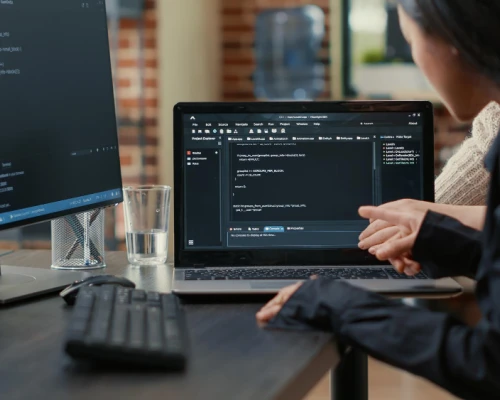Узнаем, чем занято место на диске linux
Чтобы узнать, какое дисковое пространство занято на вашем Linux-сервере, вы можете использовать следующие несколько команд:
Основные из них:
df: Эта команда показывает общее, использованное и доступное дисковое пространство на всех смонтированных файловых системах. Вы можете использовать её с опцией -h для отображения информации в более читаемом виде (например, в гигабайтах и мегабайтах):
df –h
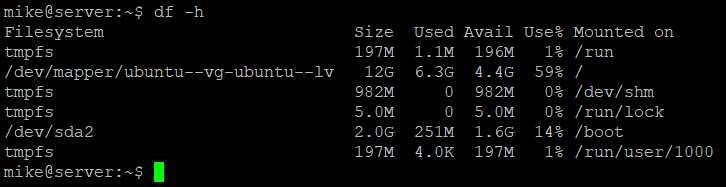
du: Эта команда предоставляет информацию о использовании дискового пространства директориями. С опцией -h, она также отображает размеры в удобном для чтения формате. Если вы хотите узнать размер конкретной директории, используйте:
du -sh /путь/к/директории
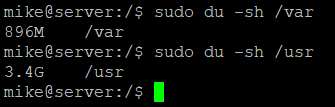
Для более детального анализа занятого места можно использовать утилиту ncdu, которая представляет собой интерактивный инструмент для просмотра и очистки дискового пространства. Установить её можно с помощью следующих команд:
Для систем на основе Debian (включая Ubuntu):
sudo apt install ncdu
Для систем на основе Red Hat:
sudo yum install ncdu
После установки, запустите ncdu в директории, которую хотите проанализировать:
ncdu /путь/к/директории
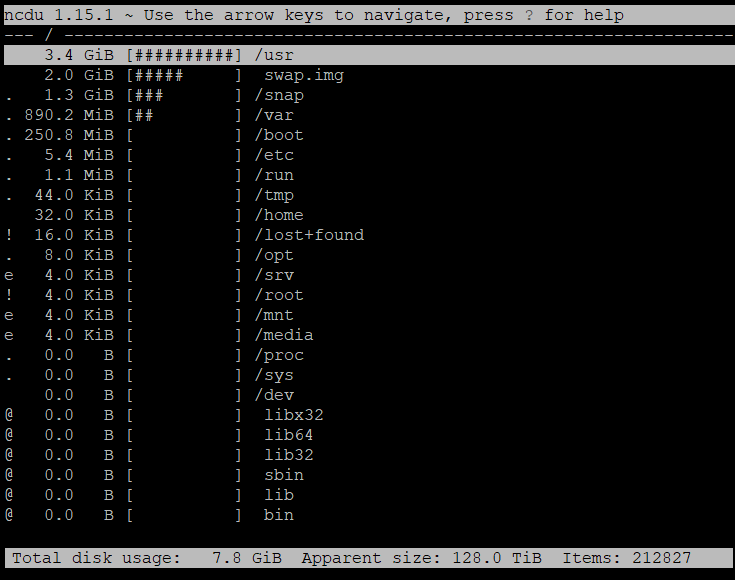
Список команд, которые можно использовать при работе с утилитой:
• -h — Вспомогательное сообщение.
• -q — Тихий режим, интервал обновления 2 сек.
• -v — Отобразить версию утилиты.
• -x — Та же самая файловая система.
• -r — Режим чтения.
• --exclude PATTERN — Исключает файлы, содержащие ОБРАЗЕЦ.
• -X, --exclude-from FILE — Исключает файлы, которые содержат какой-либо ОБРАЗЕЦ в ИМЕНИ_ФАЙЛА.
• a — режим отображения (размер файла, занятое место на жестком диске).
• d — возможность удаления выбранного файла или директории.
• e — включение и отключение отображения скрытых файлов.
• g — режим отображения занятого места (в процентах/графически/оба варианта).
• i — показывает информацию выделенного объекта.
• n — сортирует по имени.
• q — выход из интерфейса.
• r — повторный расчет занимаемой дисковой квоты.
• s — сортировка по объему.